Todoリストは、何かをすることを忘れないようにするのに最適です。 しかし、それらは専制的であり、完了する必要のあるタスクの無限のキューでストレスを感じる可能性があります。 生産性が高く、雑用のほとんどをなんとかやり遂げたとしても、ToDoリストは、優先度の低いタスクでいっぱいになる可能性があります。
これは、それで、 後でやる リストが入ります。
後で行うリストを行うのが最も便利なリストを行う
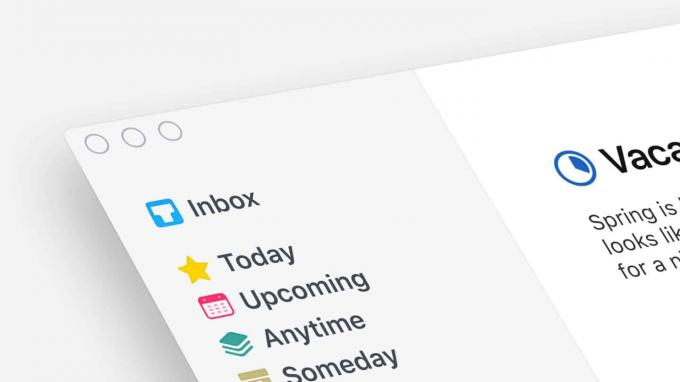
写真:養殖コード
後で行うリストは、間抜けのように聞こえます。 結局のところ、あなたは無期限の将来の日付まで意図的にたくさんのタスクを延期しているのです。 しかし、それがまさにそのような強力なアイデアである理由です。 完了できないタスクで受信トレイを乱雑にする代わりに、実際のToDoリストを短くして、将来のタスクを便利な場所に集めることができます。
後で行う良いタスクの例:
- 将来の開始日が明確なタスク。
- 本と映画は将来発売されます。
- メモや覚えておきたいことですが、実際には何もする必要はありません。
- 将来の大きなプロジェクトのために実際のやることタスクを収集します。
- おそらくそうすべきだとしても、今はわざわざ実行することができないタスク。
ご覧のとおり、これらはほとんどの場合、通常のToDoリストに含める必要のない種類のものです。 あなたのやることリストがこの仕事の子供でいっぱいであるならば、あなたはこれらの同じやることを見なければならないことになります そして、時が来たときに実際にそれらを行うことを忘れてしまうまで、あなたはそれらを無視することを学びます。
最後のエントリ(今はわざわざ実行できないタスク)は、今日、または今週でさえ、いくつかのことが実行されないことを自分自身に認めているだけです。 自分を拷問する代わりに、彼らを毎日のリストから外して、代わりに何か他のことをしてください。
そしてその間ずっと、彼らはあなたの「本当の」やることを読むことをはるかに難しくします。
Thingsで後で行うリストを使用する方法
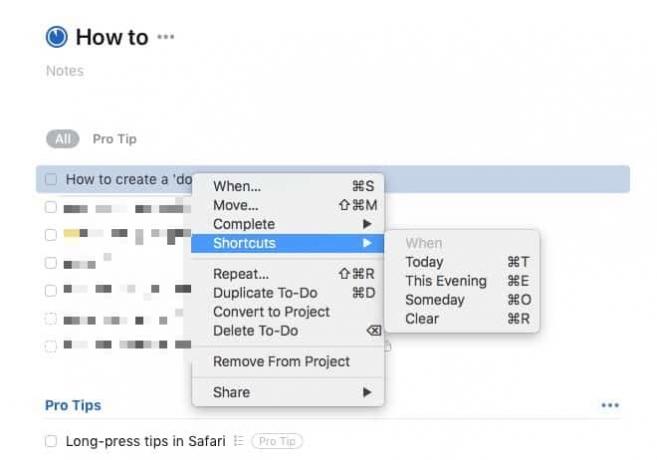
写真:Cult of Mac
使用します Cultured Code’sThingsアプリ 一部のtodoアプリにdo-it-laterリストのサポートが組み込まれていることを示すため。 後で行うリストを作成するには、主に2つの方法があります。 1つは、セパレータリストを作成し、そこにすべてを配置することです。 もう1つは、はるかに便利なことですが、特定のタスクを非表示にできるアプリを使用することです。 後で行う優れた機能により、次のことが可能になります。
- タスクに開始日を追加します。
- 将来の開始日を持つタスクを非表示にします。
いつか
物事はこの点で模範的です。 まず、それはと呼ばれる専用の後で行うリストを持っています いつか. このリストに追加されたもの(マウスを使用するか、Command-Oを入力して実行)はすべて、後で実行する項目になります。 サイドバーにリストされているSomedayボックスに、すべてのSomedayタスクがあります。 しかし、キラーな部分は、アプリの残りの部分でいつかタスクを非表示または表示することを選択できることです。 たとえば、ハウツー記事のアイデアのリストがあります。 おそらく、iOSの次のバージョンがリリースされたときに書きたいHowTosがたくさんあります。 これらをSomedayとしてマークすると、HowToリストのSomedayアイテムを表示または非表示にするボタンを押すだけで済みます。 いつの日か、アイテムは視覚的に区別するために点線で作られた特別なチェックボックスを取得します。

写真:Cult of Mac
タスクに日付を追加すると、選択したときにも表示されなくなります 将来のアイテムを隠す. それまでは、将来の日付が近づき、タスクが魔法のようにメインリストに再表示されます。 この機能が気に入ったら、「開始日」をサポートするアプリを探してください。
後で行うリストの実装は素晴らしいです。大きな利点は、これらのタスクを他のタスクと同じようにプロジェクトに整理し、それでも非表示にできることです。
リマインダーやその他のアプリで後で行うリストを使用する方法
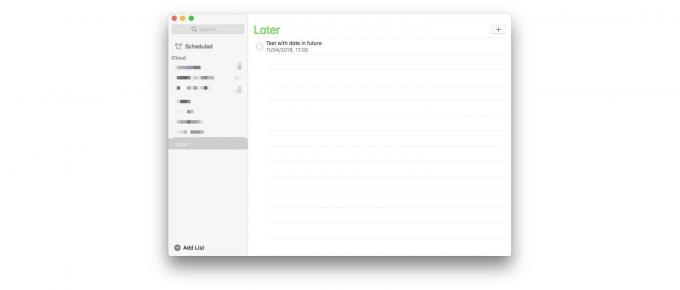
写真:Cult of Mac
後から行うアイテムの処理は優れていますが、それでも後から行うリストをよりシンプルなアプリに保持できます。 たとえば、Apple独自のリマインダーアプリでは、後で行うリストとして使用する特別なリストを作成するだけです。 次に、アイテムを後で行うリストに延期する場合は、そのアイテムをこのリストに移動するだけです。
MacとiPadでは、タスクを後で実行するリストにドラッグアンドドロップするだけです。 iPhoneでは、タスクを入力する必要があります 編集モード タスクをタップしてから、少しをテーピングすることによって 私 ボタンをクリックし、送信先のリストを選択します。 それは苦痛ですが、iPhoneのリマインダーはほとんど苦痛に他なりません。
この方法の欠点は、タスクを「再アクティブ化」するときに、タスクを手動で元のリストに戻す必要があることです。 利点は、昔ながらのテキストのメモを取るアプリであっても、これまでのどのアプリでも使用できることです。
今やれ
受信トレイが乱雑になっている場合は、後で実行するトリックを試してみてください。 お気に入りのtodoアプリはすでにサポートしている可能性がありますが、そうでない場合は、手動で簡単に保守できます。 その後、実際に実行して今日実行できるタスクが満載された、便利なToDoリストを楽しむことができます。 後で行うリストは、慢性的な先延ばしを治すのに役立たないかもしれませんが、それは間違いなくあなたがそれについて罪悪感を感じることを少なくすることができます。


